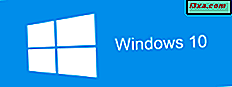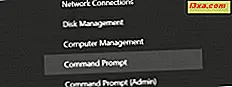Det vil være ganske åpenbart for enhver førstegangs bruker at Windows 8 er svært forskjellig fra tidligere versjoner. Mens de åpenbare grensesnittendringene vil bli mest omtalte, er tillegg av en rekke flotte sikkerhetsfunksjoner virkelig verdt å bli begeistret over. Kombiner nye funksjoner som tidlig lansering av anti-malware med oldies som Windows-brannmuren, og du har et operativsystem som du kan føle seg trygg med.
1. Windows-brannmur
Windows-brannmuren har eksistert siden dagene i Windows XP og har ikke endret seg mye siden Windows 7-iterasjonen, slik at den nesten ikke kan betraktes som en ny funksjon. Selv om det er sant, er det fortsatt verdt å nevne som det står din første forsvarslinje mot det ville ville web. Windows-brannmur filtrerer innkommende og utgående trafikk og kan bidra til å blokkere potensielt skadelige programmer fra å komme inn eller ringe ut. Du kan manuelt opprette regler for å definere hvordan det fungerer og hvilke programmer som er tillatt gjennom.

Også, hvis du har lest vår sikkerhetsserie, vet du allerede at Windows-brannmuren er en solid brannmur, bedre enn noen av de kommersielle brannmurene der ute.
For mer informasjon, se denne artikkelen og andre i vår serie av opplæringsprogrammer om dette verktøyet: Windows-brannmur - hvordan den fungerer og hvordan du aktiverer eller deaktiverer den.
2. Windows Defender
Mange brukere vil tilbakekalle en versjon av Windows Defender fra Windows Vista og Windows 7. Mens det er sant at det var en Windows Defender i de tidligere versjonene, er det ikke det samme du får med Windows 8. Den gamle Windows Defender var en liten tid malware skanner som hjalp mot ting som spyware og adware, men mot nasties som trojanere og rootkits det var ubrukelig. Windows 8's Defender har tatt den enkle malware-skanneren og takket på Microsoft Security Essentials ' virusdrepende evner for å gi effektiv beskyttelse mot alle typer malware rett ut av esken.

For å lære mer om Windows 8's Defender, sjekk ut denne artikkelen: Introduksjon av Windows 8: Slik bruker du Windows Defender Antivirus
3. Brukerkontokontroll (UAC)
Brukerkontokontroll, bedre kjent som UAC, er kanskje den mest irriterende, men likevel nyttige sikkerhetsfunksjonen du noensinne vil støte på. Du kan gjenkjenne det som kilden til popup-vinduer du ser når du prøver å endre en systeminnstilling eller installere et program. Sikker på at det er en smerte, men det irriterende spørsmålet kan beskytte systemet mot skadelig programvare som potensielt kan endre systeminnstillingene eller installere andre programmer mot din vilje.

For å lære mer om UAC, sjekk ut denne artikkelen og andre i serien vår: Hva er UAC (User Account Control) og hvorfor du aldri bør slå den av.
4. Familiesikkerhet
Sikker på at det er viktig å beskytte datamaskinens innstillinger og data, men det er enda viktigere å beskytte barna dine. Selv om Internett ikke egentlig kan gjøre noen direkte skade for et barn, er det mange måter de kan komme i trøbbel på. For å sikre at barna ikke gjør noe uklokt, gir Windows 8 deg muligheten til å kontrollere datamaskinens bruk. Ved hjelp av Windows 8s familiesikkerhetsfunksjoner kan du overvåke bruken av dem eksternt via et praktisk webgrensesnitt, implementere webfiltre for å hindre dem i å besøke uønskede nettsteder og til og med kontrollere hvor mange timer per dag de kan bruke datamaskinen.

For mer informasjon om bruk av Family Safety, sjekk ut denne artikkelen og andre i serien: Introdusere Windows 8: Slik aktiverer eller deaktiverer du familiens sikkerhet.
5. Sikker oppstart
Alle sikkerhetstiltakene i verden kan ikke beskytte en datamaskin hvis et virus først kommer inn i minnet. Når det er lastet, kan et virus kremere dine forsvar som beskytter seg mot deteksjon og sletting mens du legger vei for andre nasties for å bli komfortabel. For å forhindre dette, har Microsoft lagt til et par nye oppstartsfunksjoner til Windows 8. Først sjekker Secure Boot for å sikre at noe programvare eller operativsystem som ble lansert under oppstartsprosessen, er digitalt signert. Dette sikrer at kun legitim programvare kan starte. For det andre sikrer Early Launch Antimalware at driveren er den første driveren lastet inn i minnet hver gang datamaskinen starter. Denne driveren sikrer at all programvare som prøver å starte opp, er kjent for å være sikker. Imidlertid trenger datamaskinen UEFI, en teknologi som har erstattet BIOS, for å utnytte disse funksjonene.
Vi kommer tilbake de neste dagene med en mer detaljert artikkel om denne funksjonen, så hold deg innstilt.
6. Windows SmartScreen Filter
Visste du at du kan infisere datamaskinen med et virus bare ved å laste inn en infisert nettside? Du trenger ikke engang å klikke på en kobling eller laste ned noe. Det er en skummelt tanke, men Windows 8 har du dekket. Med SmartScreen-filteret kan du surfe trygt i Internet Explorer 10, da det beskytter deg mot slike trusler. Filteret kontrollerer hvert nettsted du besøker for potensielle trusler som skadelig programvare og phishing-svindel, og blokkerer potensielt skadelig innhold. Den skanner til og med nedlastinger for å sikre at filene dine er rene før de er lagret på harddisken.

Ifølge en undersøkelse som drives av et sikkerhetsselskap, gir Internet Explorer, gjennom SmartScreen-filteret, den beste malwareblokkraten ut av alle de store nettleserne. Flere detaljer finner du her: Browser Security Comparative Analysis: Sosialt utviklet skadelig programvare.
For mer informasjon om hvordan du arbeider med SmartScreen-filteret, sjekk ut denne artikkelen: Slik deaktiverer / Aktiverer SmartScreen-filteret og Windows SmartScreen.
7. BitLocker
Windows 8 BitLocker er en funksjon som leveres i Pro og Enterprise-utgavene av operativsystemet. Ved hjelp av BitLocker kan du kryptere harddisken din - og til og med de bærbare stasjonene dine - slik at bare personer med krypteringsnøkkelen kan se filene dine. Hvis datamaskinen din er tapt eller stjålet, har de maskinvaren din, men dataene dine blir ulæselige.

Les denne artikkelen for litt informasjon om hvordan du kan utnytte BitLocker : Slik krypterer du en systempartisjon med BitLocker i Windows 7 og Windows 8.
8. AppContainer for Windows 8 Apps
Windows 8 kan være like sikker som Fort Knox, men er fortsatt sårbar. Det er en skummelt tanke, men tredjepartsprogrammer kan introdusere sikkerhetshull som Windows er maktesløs å stoppe. Mens skrivebordsprogrammene dine ikke kan bli hjulpet, har Windows 8 tatt skritt for å sikre at de nye Windows 8-stilappene dine er sikrere. Applikasjonene i fullskjerm kjøres i et sandkassemiljø som kalles en AppContainer . Denne beholderen sikrer at appen din kun kan få tilgang til sin installasjonskatalog uten ditt samtykke. Dette gjør infiltrering gjennom appene dine mye vanskeligere. Denne funksjonen har ingen brukergrensesnitt eller alternativer du kan endre, men det beskytter deg hver gang du åpner en app.

Hvis du vil lære mer om AppContainer og dets rolle i Windows 8, les Playing i sandkassen i denne artikkelen: Bedre på innsiden: under hetten til Windows 8.
9. Flere måter å logge inn på Windows 8
Alle vet at du trenger å beskytte datamaskinen med et passord. Ellers kan noen sitte ned på datamaskinen din og bla gjennom dine personlige filer. Mens dette er nødvendig, kan det også være en smerte. Tross alt kan du skrive et tegn med ti tegn med store og små bokstaver, spesialtegn og tall kan ta en stund på en nettbrett eller smarttelefon. Windows 8 gir deg et par nye muligheter som gjør at du kan holde datamaskinen trygg uten å måtte bruke et fullstendig passord. Du kan nå sikre kontoen din med et firesifret PIN-nummer, akkurat som ATM-kortet ditt. Hvis du ikke liker det alternativet, kan du også bruke et bildepassord, som er en serie med tre bevegelser du trekker over et bilde av ditt valg. Begge alternativene tar bare noen sekunder å fullføre, uansett hvilken type enhet du bruker, slik at du ikke trenger å fjerne passordet for enkelhets skyld.

Ta en titt på denne artikkelen for å se nærmere på Windows 8s nye passordfunksjoner: Introduksjon av Windows 8: Slik bytter du mellom innloggingsalternativer
10. PC Oppdater og Tilbakestill
Til tross for din beste innsats og alle Windows 8s gode sikkerhetsfunksjoner, er det fortsatt en liten sjanse for at du vil ende opp med et styggt virus. Hvis du finner at innstillingene dine har blitt manipulert og datamaskinen din ikke kjører som den burde, kan du dra nytte av Windows 8s Oppdateringsfunksjon . Dette tørker og gjenoppretter datamaskinens innstillinger, men etterlater alle dine personlige data intakt. Hvis du oppdager at du har en spesielt stygg malware, og du ikke kan bli kvitt det, kan du også velge å tørke og installere en ny kopi av Windows 8 rett fra PC-innstillingene . Ingen gjenopprettingsplate nødvendig.

For detaljerte opplysninger om forfriskning eller tilbakestilling av Windows 8-installasjonen, sjekk ut disse artiklene: Slik gjenoppretter du Windows 8 til den opprinnelige, rene tilstanden ved hjelp av Tilbakestill og hvordan du oppdaterer en Windows 8-installasjon uten å miste dataene dine.
Konklusjon
Som du kan se, tilbyr Windows 8 gode sikkerhetsfunksjoner for å holde deg trygg når du beregner. Familiesikkerhetsfunksjonene alene er et flott tillegg, hvis du har barn i huset ditt, sikrer Secure Boot deg selv før Windows 8 er fullt lastet og den nye Windows Defender holder deg fri for skadelig programvare rett ut av boksen. De fleste av disse flotte funksjonene virker perfekt uten at du trenger brukerintervensjon, akkurat slik vi liker det.
Hvordan har du det med Windows 8-sikkerhetsfunksjoner? Tror du at sikkerhetsfunksjoner som UAC og SmartScreen er for irriterende for å være nyttige? Hva er sikkerhetsopplevelsen din med Windows 8? Vi vil gjerne høre dine meninger nedenfor.